Как подключиться к любой камере видеонаблюдения через интернет с телефона бесплатно без регистрации
Обновлено: 15.05.2024
Всем доброй ночи, сегодня я расскажу об одном из вариантов создания видеонаблюдения через мобильный интернет в гараже или на даче (в принципе в любом другом месте, где есть мобильный интернет с 3-4 G). Для этого нам понадобиться китайская камера сяоми ( я покупал этот девайс в качестве видеоняни), модем с сим картой (тариф должен быть заточен под модем!) модем не обязательно, подойдёт любое другое устройство которое может раздавать трафик по сети Wi Fi (это обязательное условие). Так как по своему не знанию у меня оказалась камера от mi бренда для китайского региона, то пришлось в MI home выбирать китайский регион (в России лучше работают устройства на Российском сервере).
IP-камера Xiaomi Mijia Xiaomi Smart Camera PTZ Version 2K IP-камера Xiaomi Mijia Xiaomi Smart Camera PTZ Version 2KМодем от мегафона (разлочен)
Если в вашем гараже или на даче могут отключать электричество на ночь, то нужно ещё будет докупить Аккумулятор (Я использовал ASUS ZenPower 10050 mAh ABTU005 ), но это не обязательно если перебоев с электричеством нет. Так как у меня в гараже на ночь электричество выключают, то аккумулятор обязателен. Дополнительно нужно будет докупить USB разветвитель для питания камеры и модема от одного порта USB аккумулятора, зарядное сетевое устройство (подойдет от мобильника) и три шнура USB для подключения к аккумулятору и заряднику.
После того как все компоненты собраны, собираем это всё воедино и приступаем к настройкам.
В собранном на "столе" варианте. Аккумулятор одновременно работает на выход и на зарядку, т.е постоянно включён в сеть (в таком виде он заряжается и через него получают электроснабжение камера и модем) В собранном на "столе" варианте. Аккумулятор одновременно работает на выход и на зарядку, т.е постоянно включён в сеть (в таком виде он заряжается и через него получают электроснабжение камера и модем)По такой схеме камера и модем в случае отключения электричества будут получать электроснабжение от аккумулятора ( в момент отключения электроэнергии и обратно на камере будет недлительное 1-2 сек исчезновение напряжения и поэтому она будет в этот момент перезагружаться)
Теперь самое интересное, это прописать камеру в Мi home, как я и говорил ранее камера китайская и для китайцев! Говорит она только на Китайском и нам придётся "услышать" пин код подключения на Китайском языке)))). Ничего здесь сложного нет и не надо листать словари. Поступаем следующим образом. включаем на смартфоне приложение яндекс переводчик, заранее выбираем Китайский язык и ждём когда камеры начнёт произносить пин код. Развлечение ещё то! Надо успеть вовремя включить микрофон на переводчике и что бы не закрылось окно с вводом пин кода на смартфоне! С первого раза не получиться и может потребоваться несколько попыток.
Для начала в приложении Мi home регистрируемся и выбираем Китайский регион ( у кого камера может работать с Российским регионом всё гораздо проще). После находим свою камеру и выполняем указания приложения
Как узнать точный IP адрес камеры
Системные администраторы стараются создавать списки используемых камерами IP-адресов. Но это относится лишь к офису, где постоянно работаешь или к дому. Иногда же приходится работать в условиях ограниченного времени, когда нет возможности искать списки. Тогда поможет утилита из комплекта самой камеры. Или стороннее ПО вроде Angry IP Scanner. При запуске программы в графическом интерфейсе отображаются все активные устройства.
Остается попробовать подключиться к каждому из них. И в результате получится найти именно ту камеру, изображение с которой интересует на данный момент. Если устройств очень много, можно временно отключить питание от нужного экземпляра, отсканировать сеть, а затем сделать то же самое, но с включенным оборудованием. С таким подходом иногда получается найти требуемое заметно быстрее, чем путем простого перебора IP-адресов.
Варианты удаленного подключения
Базируется технология на статичном IP-адресе, заданном роутеру на этапе установки. Через него на мобильном телефоне можно подключаться к регистратору, облачному хранилищу или отдельным камерам. Разницы между персональным компьютером и смартфоном здесь нет. Главное, установить программное обеспечение: для связи с видеоархивом, воспроизведения записей из него, просмотра изображения в онлайн-режиме.
Для работы с камерами через мобильный телефон понадобится следующее:
- подключение тарифа с высокоскоростным интернетом, чтобы избежать «фризов» во время просмотра;
- список IP видеокамер, установленных в офисе/дома;
- программа вроде IP Cam Viewer, TineCam Monitor Pro.
Если при настройке камер не устанавливалась парольная защита, достаточно ввести нужный адрес и подключение обеспечено. Когда речь идет о защищенных комплексах, придется сначала выяснить логин/пароль каждой видеокамеры. С помощью перечисленных утилит можно просматривать картинку с любой модели системы наблюдения. Программное обеспечение выпускается для Android и iOS, благодаря чему можно подключаться практически со всех типов мобильных устройств.
Если настраивалось подключение к облачному хранилищу с видеоархивом, на телефоне вводят его логин/пароль. В этом случае будет не онлайн-просмотр, а воспроизведение ранее записанного. Решение удобно, когда требуется «поднять запись» прошлых дней для мониторинга чем занимались сотрудники (обычно просматривают видео в ускоренном режиме).
Как посмотреть камеру видеонаблюдения через телефон Андроид
Как самому сделать видеонаблюдение и следить за домом через телефон Андроид – это на самом деле не так и сложно. Здесь Вы узнаете, как посмотреть камеру через телефон и что для этого нужно сделать. Какие есть программы и куда их нужно устанавливать. Мы предложим разные варианты, когда из обычного смартфона Андроид можно сделать видео наблюдение.
Вариант 1. Смартфон Андроид и IP камера
Сделать видеонаблюдение своими руками из телефона стало возможно потому, что можно соединить обычную IP камеру и смартфон Андроид в единую систему. Другими словами, можно из камеры и обычного смартфона сделать видеокамеру, чтобы следить за домом, когда Вы на работе, командировке или просто отлучились по делам. Для этого Вам нужно: стабильное подключение к Интернету, желательно через Wi-Fi, установка программы на смартфон и непосредственно сама IP камера.
Итак, как посмотреть камеру видео наблюдения через телефон Андроид:
Шаг 1. Нужно определить, как работает камера.
Шаг 2. Настроить камеру к домашнему Wi-Fi (интернет должен быть высокоскоростной).
Шаг 3. Установить на свой телефон программу – для камер производства Ubiquiti Networks подойдет Unifi Video, для китайских камер программа TinyCam Pro, а для всех других – TineCam Monitor Pro или IP Cam Viewer.
Шаг 4. Осуществить доступ к камере по IP, серийному номеру, автоматическому поиску в локальной сети или отсканированному QR-коду.
Суть – установить связь телефона с камерой для просмотра изображения в режиме реального времени. Эти специальные программы помогут объединить Ваш смартфон с камерой.
Вариант 2. Превратить телефон Андроид в IP камеру
Превратить смартфон Андроид в IP камеру стало действительно возможным при помощи специальных программ, которые после установки превращают обычный смартфон в камеру слежения.
Например, очень популярна программа IP Webcam, которая предоставляет возможность следить за домом через телефон в режиме реального времени, не покупая камеру.
Программы могут быть разными. Очень подробно мы описали некоторые из них в статье « Как подключиться к камере чужого смартфона ».
Вариант 3. Полноценное слежение за домом

Мы описали, как просматривать камеры с телефона, теперь речь пойдет о полноценной слежке за домом, которую можно осуществить при помощи обычного телефона Андроид. Программа VkurSe – позволит быть в курсе всего, что делается дома и на телефоне. Это идеальное приложение для родительского контроля за поведением детей, когда они остаются одни дома. Программа устанавливается на телефон в течении 10 минут и после установки дает круглосуточное наблюдение. Также ее можно использовать на работе, в машине, да и просто для того, чтобы быстро найти свой телефон, если его украдут или Вы сами его потеряете.
Чтобы организовать слежку за домом через телефон, нужно:
Шаг 3. Оставить телефон дома.
Шаг 4. Заходить из кабинета в программу и отправлять команды.
После регистрации у Вас откроется кабинет, куда будет поступать вся информация, и из которого Вы сможете отправлять команды телефону.
Несомненные плюсы и бонусы
Теперь Вы знаете, как можно следить через телефон за домом и что для этого нужно сделать.
Всегда будьте в курсе того, что делают Ваши родные дома!
Как подключиться к камере чужого смартфона

Хотите узнать больше информации о близком человеке? Узнать куда он ходит и с кем встречается? Как подключиться к камере телефона удаленно?
Вы когда-нибудь хотели узнать больше информации о каком-то человеке? Просмотреть фотографии в его телефоне, которые не были выставлены в общий доступ в социальных сетях. Ведь человек постоянно что-то или кого-то фотографирует, и с помощью фото можно получить массу полезной информации о человеке.
А если получить удаленный доступ к камере телефона, тогда можно узнать с кем человек встречается, куда ходит и чем занимается. Поэтому мы предлагаем Вам ознакомиться с программами, которые могут предоставить доступ камере телефона.
Как удаленно включить камеру на телефоне с IP Webcam?

Одно из популярных приложений, которое способно превратить любой смартфон Андроид в скрытую камеру. Достаточно установить приложение в нужный телефон и включить режим трансляции. Просматривать видео можно как в онлайн режиме, так и в записи: через браузер, через программу для видео наблюдения или через медиа плеер VLC.
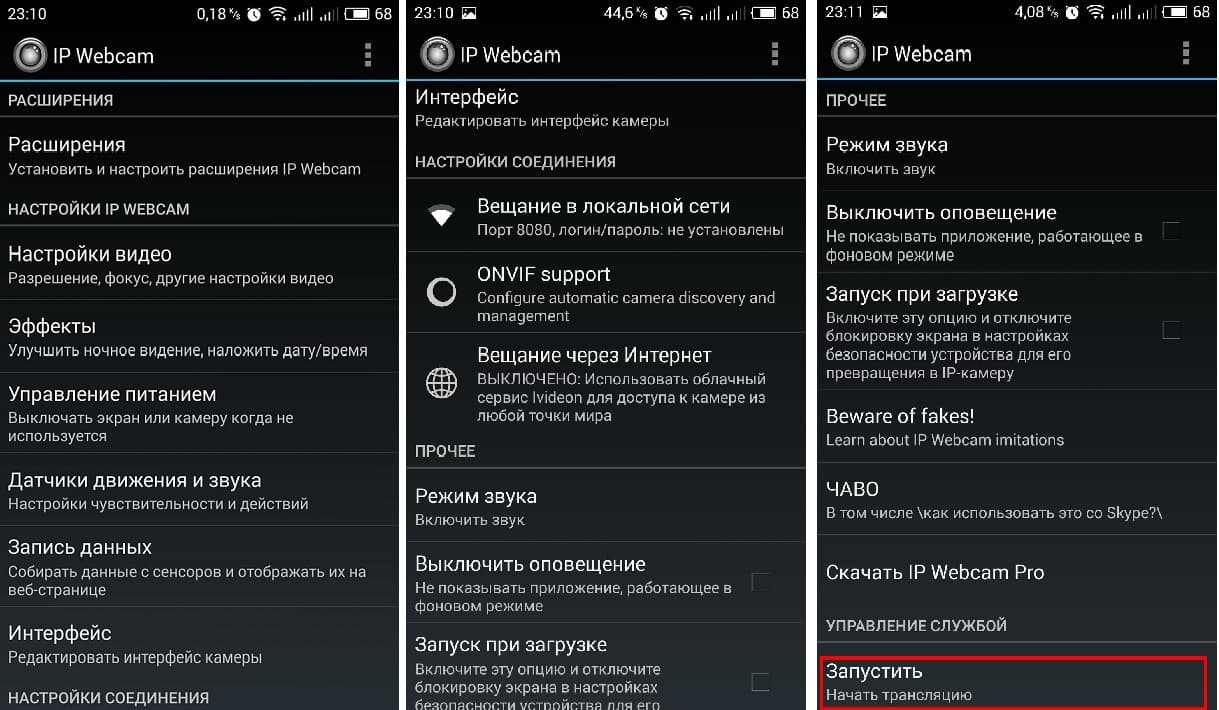
Удаленное управление камерой смартфона через IP Webcam особенно порадует требовательных пользователей. Ведь в программе огромное количество дополнительных настроек: настройка разрешений, битрейта, формат записи, пользовательский интерфейс и даже возможность настройки датчиков звука и движений. А также удаленное управление камерой осуществляется с любого устройства при качественном подключении интернета. Вы сможете просматривать трансляцию, записывать видео и делать фото, больше возможностей открывается только после оплаты сервиса.
Как удаленно включить камеру на Андроиде с Alfred Camera?

Очень удобное и простое в использовании приложение, которое отлично подойдет для начинающих пользователей. Использовать программу можно в двух режимах: как камеру или как монитор. Если Вы решили использовать телефон как камеру, тогда обязательно нужно синхронизировать через аккаунт Google.
Удаленное управление камерой телефона напрямую зависит от качества подключения интернета в устройстве. Но разработчики постарались на славу и предусмотрели автоматическое переключение между мобильными данными и wi-fi, программа автоматически распознает слабый сигнал и подключается к более стабильному. А также предоставляет возможность подключения нескольких устройств.
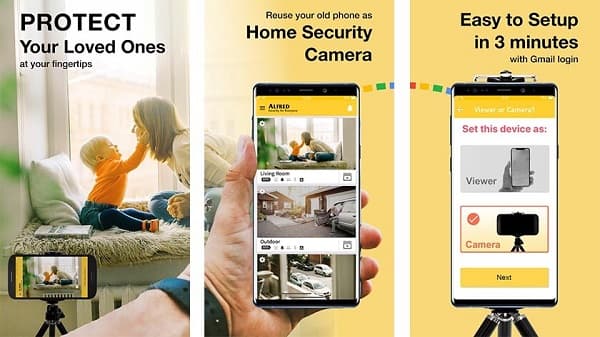
Функциональность зависит от выбранного режима съемки. При использовании режима камеры, открывается возможность активации трех уровней датчика движений и несколько режимов активации камеры. При включении режима монитора, кроме вышеперечисленных возможностей еще можно просмотреть записи, запросить информацию об устройстве, активировать запись (но не более чем на 30 секунд), переключить камеру и включить вспышку в телефоне. Но качество записи оставляет желать лучшего, чтобы увеличить качество записи придется оплатить сервис.
Как дистанционно включить камеру на телефоне с Telephoto?
Довольно необычная утилита, с помощью которой Вы сможете удаленно подключаться к камере телефона. А отличается она от всех тем, что работает только в паре с Telegram ботом. Работает с помощью двух смартфонов на базе Android. В нужном устройстве подключается бот, во втором нужен просто установленный мессенджер Telegram. После запуска сервиса, в созданном Вами боте (есть подробная инструкция) появляется возможность отправки команд, и Вы сможете получить фото с обеих камер телефона, получить локацию, получать уведомления о движении.
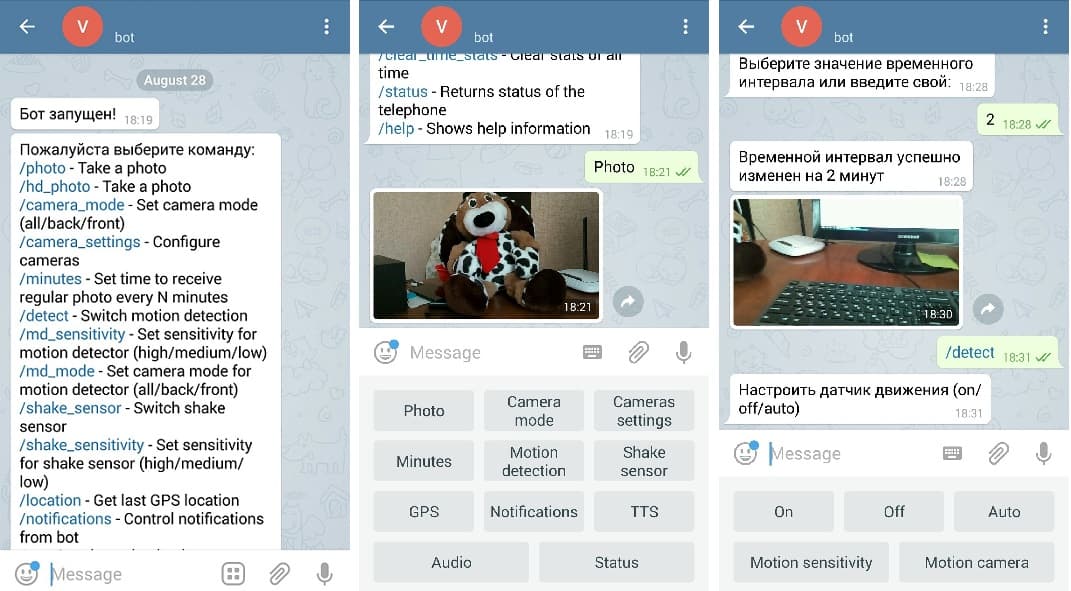
Дистанционное включение камеры телефона с Telephoto имеет как ряд преимуществ, так и недостатки. При заданной настройки определения движения, камера начинает автоматически делать серию фотографий, которые в конечном итоге загружаются как GIF-анимация. Но они настолько некачественны, что невозможно просто разглядеть лицо, да и вообще обстановку. А для улучшения качества и возможности автоматического переключения камеры нужно оплатить Pro-версию.
Как подключиться к камере смартфона с VkurSe?

Одно из популярных приложений на просторах Интернета. А его популярность вполне обоснована своей функциональностью. Программа является полноценным шпионом для Android. При установке ее в телефон, который необходимо контролировать, Вы автоматически сможете получить:
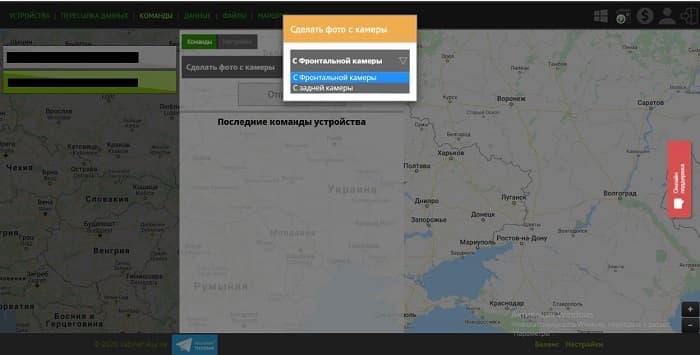
Удаленный доступ к камере Андроид от VkurSe можно использовать в нескольких вариациях. Можно включить снимки с фронтальной камеры при разблокировке экрана и всегда быть в курсе того, кто пытается влезть в телефон. Можно командой сделать фото с любой удобной камеры – сможете просмотреть рядом сидящих людей или обстановку. К тому же есть бесплатный период для тестирования программы и проверки ее возможностей. От оплаты нет зависимости качества получаемых данных или каких-то дополнительных функций.
Теперь Вы знаете, что удаленное подключение к камере смартфона стало реальностью. Используйте удобное приложение и получайте всю нужную информацию о человеке!
Подключение IP камеры через телефон
Применение IP-камер наблюдения на удаленных объектах эффективнее, если смотреть картинку на мобильном устройстве. Получается фактически круглосуточный доступ к мониторингу ситуации на складе, в офисе, дома. Запросить видео можно, находясь в командировке, отпуске или на выходных. На объекте можно устанавливать, как проводные, Wi-Fi камеры, так и модификации, передающие данные в «облако» через мобильный интернет (с помощью SIM-карты любого оператора).
Читайте также:

